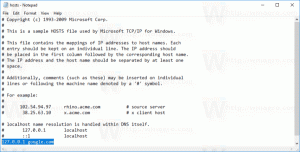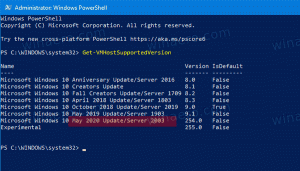Kaip pašalinti „Snipping“ įrankį „Windows 10“.
Kaip pašalinti „Snipping“ įrankį „Windows 10“.
Snipping Tool yra viena iš klasikinių „Windows“ programų, kuri yra iš anksto įdiegta pradedant „Windows Vista“. Tai paprasta, bet naudinga ekrano fiksavimo programėlė, kurią tikriausiai žino kiekvienas vartotojas. Naudodama „Windows 10“, „Microsoft“ siūlo naują „Screen & Sketch“ modernią programą, kuri pakeičia klasikinį „Snipping Tool“.
Taigi Pjaustymo įrankis yra paprasta ir naudinga programa, pagal numatytuosius nustatymus pateikiama kartu su „Windows“. Jis buvo sukurtas specialiai ekrano kopijoms daryti. Jis gali sukurti daugumos tipų ekrano kopijas – langą, pasirinktinę sritį arba visą ekraną.
„Windows 10“ – „Snipping“ įrankis nukreipia vartotoją į programą Screen & Sketch, nurodant, kad jo dienos yra suskaičiuotos. Taigi, pradedant Windows 10 build 21277, Snipping Tool dabar yra pasirenkamas komponentas. Nors 21277 versijoje ji išlaikoma iš anksto įdiegta (tačiau ilgainiui tai gali pasikeisti), dabar ją galima pašalinti.
Šis įrašas parodys, kaip pašalinti „Snipping Tool“ programą „Windows 10“. Taip pat peržiūrėsime, kaip ją vėl įdiegti į OS, jei po pašalinimo reikės ją atkurti. Yra keletas būdų, kuriuos galite naudoti
Pašalinkite „Snipping Tool“ iš „Windows 10“.
- Atidarykite Nustatymai.
- Eikite į Programos > Programos ir funkcijos.
- Dešinėje spustelėkite Tvarkykite pasirenkamas funkcijas.
- Spustelėkite ant Pjaustymo įrankis įrašas į pasirenkamų funkcijų sąrašą.
- Spustelėkite ant Pašalinkite mygtuką.
- Tai iš karto pašalins programą iš OS.
Su tavimi baigta.
Pastaba. Galite tiesiogiai atidaryti Pasirenkamos funkcijos puslapyje „Nustatymai“, dešiniuoju pelės mygtuku spustelėdami „Snipping Tool“ įrašą meniu Pradėti ir tada meniu pasirinkę „Pašalinti“.
Jei po pašalinimo reikia įdiegti „Snipping Tool“, štai ką reikia padaryti.
Įdiekite „Snipping Tool“ sistemoje „Windows 10“.
- Atidarykite Nustatymai.
- Eikite į Programos > Programos ir funkcijos.
- Dešinėje spustelėkite Tvarkykite pasirenkamas funkcijas.
- Spustelėkite ant Pridėti funkcijos mygtuką.
- Surask Pjaustymo įrankis programėlę galimų komponentų sąraše ir pasirinkite (pažymėkite).
- Spustelėkite ant Diegti mygtuką.
- Įdiegėte „Snipping“ įrankį.
Arba galite naudoti komandų eilutę, kad įdiegtumėte ir pašalintumėte „Snipping Tool“. Tai apima DISM komandą. Turite būti prisijungę kaip administratorius juo naudotis.
Pašalinkite arba įdiekite „Snipping Tool“ naudodami komandų eilutę
- Atidarykite a komandų eilutėje kaip administratorius.
- Įveskite arba nukopijuokite ir įklijuokite šią komandą, kad pašalintumėte „Snipping Tool“.
DISM /Prisijungęs /Pašalinimo galimybė /Pajėgumo pavadinimas: Microsoft-Windows-SnippingTool~~~~0.0.1.0. - Norėdami įdiegti „Snipping Tool“ jį pašalinę, naudokite šią komandą:
DISM /Prisijungus /Pridėti /Galimybės pavadinimas: Microsoft-Windows-SnippingTool~~~~0.0.1.0. - Pataikykite
Įeikiteklavišą, kad paleistumėte komandą. - Dabar galite uždaryti komandų eilutės langą.
Galiausiai, pradedant nuo „Windows 10 build 21354“, sekė „Snipping Tool“ programa Užrašų knygelė ir Dažyti, ir dabar jį galima įsigyti parduotuvėje. Šis pakeitimas reiškia, kad galite įdiegti, taisyti ir pašalinti „Snipping Tool“.
Įdiekite arba pašalinkite „Snipping Tool“ programą iš „Microsoft Store“.
Nors Snipping Tool dabar yra nebenaudojamų funkcijų sąraše, „Microsoft“ sujungė šią programą su „Snip and Sketch“. Dabar pašalinus „Snip and Sketch“ pašalinamas „Snipping Tool“. Sunku suprasti logiką, todėl tiesiog žinokite šį faktą ir nesuklyskite, kai pamatysite Snip ir eskizas vietoj „Snipping Tool“ „Microsoft Store“.
Pašalinkite „Snipping Tool“, parduotuvės versiją
- Atidarykite meniu Pradėti.
- Surask Pjaustymo įrankis spartusis klavišas programų sąraše.
- Dešiniuoju pelės mygtuku spustelėkite programą ir pasirinkite Pašalinkite.
- Patvirtinkite pašalinimo raginimą, kad pašalintumėte „Snipping“ įrankį iš „Windows 10“.
Pašalinkite „Snipping Tool“ (parduotuvės versija) naudodami nustatymus.
- Atviras Nustatymai.
- Eikite į Programėlės > Programos ir funkcijos skyrius.
- Rasti Pjaustymo įrankis sąraše ir spustelėkite jį.
- Pasirinkite Pašalinkite ir patvirtinkite veiksmo operaciją.
Kaip įdiegti „Snipping“ įrankį iš „Microsoft Store“.
- Norėdami įdiegti „Snipping Tool“ iš „Microsoft Store“, atidaryti šią nuorodą.
- Spustelėkite Gauk mygtuką.
- Tai įdiegs modernią „Snip and Sketch“ programą + „Snipping Tool“ paketą ir atkurs „Snipping Tool“ pradžios meniu.
Su tavimi baigta!
„Snipping Tool“ buvo „Windows XP Tablet PC Edition“ dalis, tačiau įtraukta į „Windows Vista“ tapo įprasta. Jis gali užfiksuoti lango, ekrano srities arba viso ekrano turinio ekrano kopijas. Užfiksavę vaizdą, galite pridėti komentarą ir išsaugoti fiksavimą *.png, *.jpg arba *.gif faile. Įrankis beveik nepasikeitė iki „Windows 10“.
Viskas.